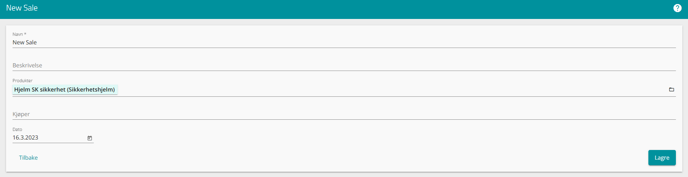Sikring - produkt
Her ser vi på å opprette et produkt som skal registreres.
Dette er en veileder for de som benytter seg av objekt-systemet i APEX.
Først og fremst må det opprettes en produkt type, deretter oppretter man selve produktet. Se på det som at man oppretter kassen for oppbevaringen, deretter oppretter du produktet inne i kassen.
Opprett produkt type
- Trykk på pluss-tegnet nede til høyre, på siden for oppretting av produkter.
- Skriv inn navnet på din ønskede produkt type, for eksempel "Sikkerhetshjelm".
- Her kan du også fylle ut en beskrivelse av typen.
- Noter hva slags type produkt det er snakk om.
- Trykk "Lagre".
- I listen over tilgjengelige produkt-typer, vil du ha din type registrert.
Ønsker du å redigere produkt typen, kan du trykke på blyant-ikonet som du finner oppe til høyre.
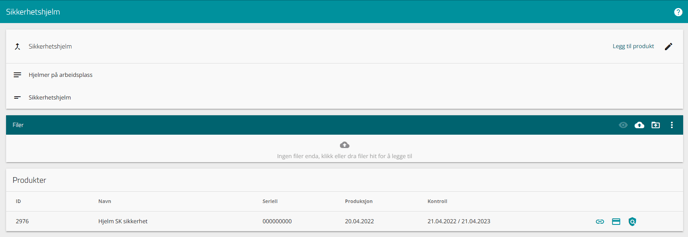
Opprett produkt
Med typen på plass, kan vi nå opprette produktet som passer til denne typen.
- Trykk inn på din produkt type.
- Oppe til høyre kan du velge "Legg til produkt", for å legge til et produkt til produkt typen.
- Fyll inn navnet på produktet, for eksempel "Centurion Industri - Hvit".
- Legg til beskrivelse om ønskelig.
- Serienummer hvis tilgjengelig.
- Produksjonsdato hvis tilgjengelig.
- Trykk til slutt "Lagre".
Inne på produkt typen, vil du nå ha produktet opplistet, med en tilhørende ID og eventuell informasjon som er fylt inn.
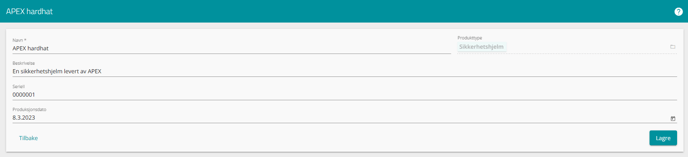
Behandle produkt
Å gå inn på selve produktet, vil la deg få oversikt over salg som er gjort, og registrerte kontroller på produktet.
- Trykk på navnet til produktet for å gå inn på oversikten til produktet.
- Her kan du opprette et "journalkort" ved å trykke på "PDF" oppe til høyre.
- Dette oppretter en PDF, som lister opp informasjonen til produktet. Denne PDF-en legger seg under "filer" til produktet.
- Trykk på "Ny kontroll" oppe til høyre, for å starte en ny kontroll
- Skriv inn navn på kontrollen som utføres, og datoene for dagens kontroll og når neste vil forekomme. Velg til slutt om status på kontrollen er godkjent eller ugyldig. Legg ved fil om ønskelig/nødvendig under "filer".
- Trykk "Lagre" for å lagre kontrollen.
- Kontrollen vil legge seg nederst til høyre på oversikten til produktet, hvor man kan trykke på link-tegnet ute til høyre for å se mer informasjon eller også redigere den.
- Ønsker du å redigere produktet, kan du trykke på blyant-ikonet oppe til høyre. Dette lar deg redigere detaljene du fylte inn da du opprettet produktet.
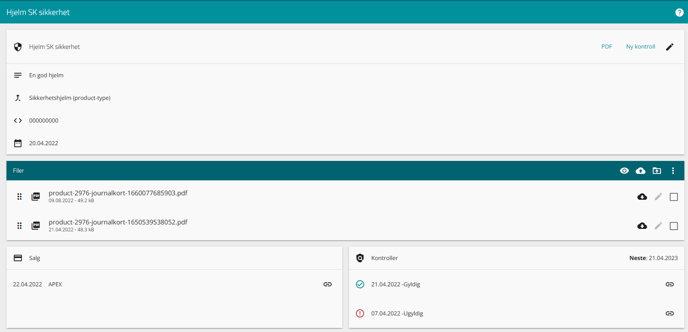
Registrer salg på produkt
Et salg registreres i forbindelse med firma som selger/leier produktet, og man finner en liste over salgene nederst til venstre på oversikten til produktet.
- For å registrere et nytt salg på produktet, må man tilbake til første siden med listen over produkt typer.
- I denne listen har man produkt typen, og produktet listet opp.
- Trykk på ikonet av et bankkort til høyre for navnet til produktet, som vil starte registrering av et nytt salg/utleie.
- Fyll inn ønsket navn på salget.
- Produktet det gjelder skal være ferdig utfylt, velg eventuelt riktig produkt under "Produkter".
- Under "Kjøper" må man velge mellom bedrifter som bestiller. Bedriftene å velge mellom må være registrert i APEX under "Firma og personer".
Les mer om å registrere firma her: Legg til nytt firma i APEX. - Ønsker man å legge til en kontaktperson for firmaet, kan man gå til oversikten til produktet og finne det registrerte salget i de registrere salgene nederst til venstre.
- Trykk på link-tegnet til høyre for salget, hvor du kommer til oversikten over salget.
- I seksjonen "Kontakt" vil du kunne trykke på pluss-tegnet ute til høyre, og søke på firmanavn eller navn på brukere som er registrert i APEX, og legge dem til som kontaktperson i salget.